Última actualización 29/03/24 (se añadieron enlaces a video tutoriales al final del post) |
Con TS SE Tool, puedes editar el nivel de jugador y habilidad, colores de usuario guardados para camiones y remolques, la sede de la empresa y la cantidad de dinero a cuenta. Agregar carga a ciudades descubiertas, comprar garajes, reparar y repostar el camión, compartir el trabajo de pintura de camiones, reparar el remolque, crear trabajos personalizados, hacer ediciones básicas al mercado de carga, compartir las coordenadas GPS y las rutas que pueden ser útiles para los convoyes...
Con TS SE Tool, puedes editar el nivel de jugador y habilidad, colores de usuario guardados para camiones y remolques, la sede de la empresa y la cantidad de dinero a cuenta. Agregar carga a ciudades descubiertas, comprar garajes, reparar y repostar el camión, compartir el trabajo de pintura de camiones, reparar el remolque, crear trabajos personalizados, hacer ediciones básicas al mercado de carga, compartir las coordenadas GPS y las rutas que pueden ser útiles para los convoyes...
===========================================
DESCARGA DIRECTA clic: AQUÍ
Esta herramienta depende de: .NET Framework 4.7.2 | Fuente: Herramienta SaveEditor de TS
Esta herramienta depende de: .NET Framework 4.7.2 | Fuente: Herramienta SaveEditor de TS
===========================================
Notas referentes a este post: Fecha post 27/06/21 | 1ª actualización actualización 25/06/22 | Última actualización 29/03/24

Lo que puedes hacer con TS SE Tool:
- Agreguar rutas personalizadas para guardar archivos.
- Editar archivos de guardado local y de Steam.
- Editar Nivel y habilidad del jugador.
- Editar y compartir colores de usuario guardados para camiones y remolques.
- Editar la cantidad de dinero en la cuenta.
- Visitar Ciudades y poder tomar carga de las ciudades descubiertas.
- Comprar y / o actualizar garajes.
- Reparar y / o reabastecer de combustible tu camión.
- Compartir el trabajo de pintura de camiones.
- Reparación de Remolque.
- Crear trabajos personalizados para el mercado de mercancías.
- Realizar modificaciones básicas en el mercado de carga.
- Compartir la posición del camión.
- Compartir rutas GPS.
- Comparte varias posiciones de Camión como un paquete de control de convoy.
* Al final tienes un vídeo del autor y dos enlaces más a dos vídeos en Español
Truck Simulator SaveEditor Tool
TS SE Tool.exe
Tabla de contenido
- Descargas y actualizaciones
- Descripción general de la interfaz
- Usando la herramienta
- Instrumentos disponibles
- Ficha Perfil
- Ficha Compañía
- Pestaña camión
- Pestaña remolque
- Pestaña mercado de mercancías
- Pestaña mercado de carga
- Pestaña Herramientas de convoy
- Guardar cambios
- Opciones adicionales
Puede descargar la última versión del programa desde:
Una vez que descargues TS SET, puedes extraerlo en cualquier lugar que desees.
- Official SCS forum (Euro Truck Simulator 2 – Mods – Others section): https://forum.scssoft.com/viewtopic.php?f=34&t=266092#p1060834
- Truckers MP forum (Community – Unofficial tools section): https://forum.truckersmp.com/index.php?/topic/79561-ts-saveeditor-tool
- GitHub page from Release section: https://github.com/LIPtoH/TS-SE-Tool/releases
Una vez que descargues TS SET, puedes extraerlo en cualquier lugar que desees.
Descripción general de la interfaz
El programa comenzará con la localización utilizada por la cuenta de usuario actual si la localización existe o con el idioma predeterminado: inglés (si deseas ayudar con el proyecto, puedes hacer una traducción para su idioma). |
| Ventana principal |
 |
| Selección de idioma |
En "Programa" puede encontrar el menú "Configuración"
 |
| Menú del programa de la ventana principal |
 |
| Ventana de configuración |
Carga tiempo de relevancia de la carga al crear un trabajo personalizado o carga para el mercado de carga y carga respectivamente.
Si estás creando una ruta de bucle invertido, puedes especificar la frecuencia con la que deseas volver al punto de partida.
Unidades para medir la longitud de la ruta.
 |
| Menú de ayuda de la ventana principal |
En el menú "Acerca de" puedes encontrar la versión del programa y el juego compatible y guardar versiones de archivos.
 |
| Ventana Acerca de |
"Cómo" incluye enlaces al original de este tutorial (pdf en ingés) y video de YouTube.
 |
| Menú de ayuda de la ventana principal -> Cómo |
Esta herramienta puede editar guardados para ETS 2 y para ATS.
De forma predeterminada, solo se escanea la ruta estándar de los documentos de usuario, pero puede agregar tus carpetas personalizadas a la lista
De forma predeterminada, solo se escanea la ruta estándar de los documentos de usuario, pero puede agregar tus carpetas personalizadas a la lista
 |
| Controles de selección de juegos |
Para hacer esto, haz clic en "Agregar carpeta personalizada". Se abrirá una nueva ventana. Selecciona la carpeta deseada. Puede ser una carpeta principal, de perfil o única para guardar. El tipo se determina automáticamente, pero el juego debe seleccionarse manualmente. Luego haz clic en el botón "AGREGAR" y no olvides "GUARDAR" los cambios antes de cerrar la ventana. Entonces nuestra carpeta aparecerá en la lista con un prefijo [C].
 |
| Ventana de carpetas personalizadas |
Para rutas estándar en las que los guardados locales están marcados con el prefijo [L] para los guardados en los documentos de usuario, así como los guardados de Steam Cloud, con el signo [S].
 |
Tipos de carpetas raíz |
Con los guardados de Steam, debes recordar que el programa escanea la carpeta del último usuario activo y si tienes varios usuarios de Steam, al menos debes ingresar al juego antes de usar esta herramienta y será mejor hacer un guardado manual.
Por supuesto, siempre puedes "Actualizar" la lista con este botón.
Puedes seleccionar la opción "Copias de seguridad" y agregará copias creadas automáticamente del perfil realizado después de las actualizaciones del juego.
 |
| Carpetas de respaldo |
Usando la herramienta
Para comenzar, selecciona el juego (ETS2 o ATS), la carpeta raíz, el perfil deseado y finalmente guarda el archivo. Es mejor utilizar guardados creados manualmente o guardados rápidos por seguridad en caso de que algo salga mal.
 |
| Controles de la ventana principal |
Puedes abrir la carpeta de guardado. Si deseas cambiar algo tu mismo, puedes decodificar el archivo guardado en formato de texto, para poder usar un editor de texto simple, compre haciendo clic en el botón "Descifrar (Decrypt)".
Para cargar el archivo guardado, simplemente haz clic en el botón "Cargar (Load)" y esperz a que finalice. Echemos un vistazo a las herramientas y opciones disponibles.
Instrumentos disponibles
Pestaña de perfil
Puedes editar el nivel de jugador, las habilidades existentes y los colores guardados. |
| Pestaña de perfil |
Para editar el nivel del jugador, debes usar los botones a la izquierda y a la derecha de los datos del nivel. Puedes aumentar o disminuir el nivel en uno o diez puntos a la vez o establecerlo en el nivel mínimo o máximo (0 o 150).
 |
| Controles de edición de nivel de jugador |
La habilidad no está limitada por el nivel del jugador. ADR se selecciona como en el juego haciendo clic en cada icono que selecciona la habilidad individual. Con otra habilidad, selecciona el nivel deseado, por ejemplo, si desea editar Larga distancia: al hacer clic en el último ícono de la fila, establecerá la habilidad en 6, pero si desea establecerla en 3, debe hacer clic en el ícono 4 (estás borrando 2 puntos extra).
 |
| Edición de habilidades con el mouse |
Para editar colores, simplemente haz clic en la ranura de color y aparecerá el selector de color.
Selecciona el color que deseas y haz clic en "Aceptar" para confirmar los cambios.
 |
| Selector de color |
Además de esto, puedes compartir colores guardados con otros jugadores.
 |
| Compartir colores de usuario |
Para hacer esto, haz clic en el botón "Compartir colores", selecciona los colores que deseas compartir y haz clic en el botón "Exportar". El programa informará sobre la exportación exitosa y esto significa que el texto se copió en el portapapeles y ahora puedes simplemente pegarlo en cualquier lugar, por ejemplo, un archivo de texto y guardarlo para usarlo más tarde o enviarlo por mensaje. Tendrá la siguiente forma:
1F8B0800FB86485D00FF0B2D4E2D72CECFC92F2AE6E5D23534
3337B2B0303606328D2C4D2C0D8D0C0025D1DA141F000000
Para importarlo, solo necesitas copiar este texto, hacer las mismas acciones pero presionar el botón "Importar" y elegir qué colores desea importar y reemplazar en su paleta.
 |
| Importación de colores |
Ficha empresa
Puedes cambiar la cantidad de fondos que tienes y tu sede, editar ciudades visitadas y cocheras. |
| Pestaña Compañía |
Para editar la cantidad de dinero, simplemente escribe el número que deseas tener. Ciudad de la sede que está seleccionando entre las ciudades en las que ya compraste garaje.
 |
| Selección de la ciudad de la sede |
También puedes ver una lista de ciudades que puedes visitar. Si deseas cambiar el estado de varias ciudades, simplemente selecciónalas y haz clic en "Visitar" o "Dejar de visitar". En caso de que necesites cambiar el estado de todas las ciudades, simplemente haz clic en los botones correspondientes. A la derecha, hay una Lista de garajes. Para editarlo usa los mismos principios. Puedes comprar y vender garajes, actualizarlos o degradarlos. Para cada garaje, puedes ver su estado, la cantidad de camiones, conductores y remolques asignados.
 |
| Ciudades y garajes |
 |
| Gestión del garaje |
Pestaña camión
En la parte superior tienes una lista de todos tus camiones, así como un camión de la empresa si estás realizando un trabajo en el mercado de carga. Puedes distinguirlos por el prefijo [U] para Usuario y [Q] - Trabajo rápido. |
| Selección de camión |
Después de seleccionar el camión de la lista, puedes cambiar el actual en el juego con el seleccionado, repararlo y repostarlo.
 |
| Detalles del camión y herramientas de edición |
El bloque inferior contiene botones para exportar e importar actualizaciones y configuraciones de camiones.
Pestaña de tráiler
La pestaña de remolque tiene la misma funcionalidad que para camiones, excepto que está destinada a remolques.Puedes intercambiar remolques, reparar remolques completos o partes individuales.
El bloque inferior contiene botones para exportar e importar actualizaciones de tráiler y configuraciones que actualmente no están disponibles.
 |
| Detalles del tráiler y herramientas de edición |
Pestaña mercado de mercancías
La pestaña del mercado de mercancías te permite crear puestos de trabajo para el mercado de mercancías. |
| Controles laborales del mercado de mercancías |
Puedes utilizar el botón "Aleatorio" para aleatorizar los parámetros de la carga. Después de configurar los parámetros del trabajo, agrégualo a la lista.
 |
| Lista de nuevos trabajos del mercado de mercancías |
En la lista en sí, cada elemento muestra algunos parámetros del trabajo, como la fuente y el destino que configuramos, la carga y su urgencia, su peso y tipo, si está disponible, así como la longitud de la ruta.
Si es necesario, puedes borrar toda la lista.
Con RMB puedes abrir un menú que puedes editar o eliminar trabajo especifico
 |
| Controles de la lista de trabajos |
 |
| Trabajo de edición |
Después de editar el trabajo, tenemos una nueva lista sin un trabajo entre Erfurt y Daugavpils.
 |
| Resultado de la edición |
 |
| Posibilidad de eliminar trabajo |
Pestaña mercado de carga
La pestaña para el mercado de carga está en forma simplificada. Puedes seleccionar una ciudad y una empresa y borrar su lista de carga o regenerarla para toda la ciudad o empresa en particular.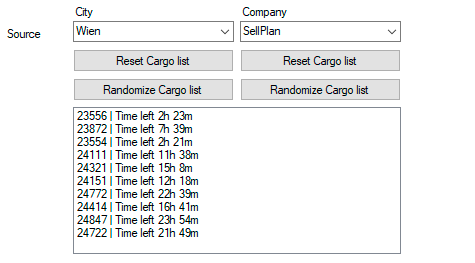 |
| Controles del mercado de carga |
Pestaña Herramientas de convoy
Por último, pero no menos importante, Convoy Tools. Contiene funciones que pueden resultar útiles para preparar convoyes. |
| Herramientas de convoy |
- Puedes copiar las coordenadas del camión y compartirlas, por ejemplo, como punto de partida. Recuerda que el remolque se alinea detrás del camión y su longitud puede ser diferente (después de cargar, tu remolque puede engancharse en el edificio y lanzarlo como un cohete).
- Si creas una ruta GPS, puedes hacer una copia y agregarla a la descripción del convoy o un mapa.
- Puedes compartir más fácilmente las partidas guardadas de Convoy Control entre los miembros de tu equipo. Solo crea guardados. Abra la herramienta Exportar. Seleccione guardados y muévalo a la lista de la derecha
 |
| Exportación de posiciones CC
|
Puedes especificar un nuevo nombre y reorganizar los archivos guardados arrastrándolos hacia arriba o hacia abajo en la lista si lo necesitas o eliminarlos simplemente arrastrándolos fuera de la lista.
 |
| Nombres personalizados y reordenación |
Si necesitas importar y crear guardados por tu cuenta. Abre la herramienta de importación.
Copia la cadena y haz clic en Importar.
 |
| Importación de posiciones CC |
También puedes cambiar los nombres de los archivos guardados y reorganizarlos. Puedes especificar miniaturas personalizadas para guardar archivos. Si no lo eliges, se utilizará como estándar. Puedes seleccionar uno y se usará para todos los guardados, o varios y se usará en el orden de selección para los guardados y, si se selecciona menos, se repetirán.
Después de preparar las partidas guardadas, puedes hacer clic directamente en el botón Mover (<<<) y seleccionará todos los guardados o seleccionará al menos uno. Después de hacer clic en mover, el programa verificará los archivos guardados en busca de nombres únicos y te preguntará si deseas sobrescribirlos o crear uno nuevo o regresar y cambiar los nombres.
 |
| Pregunta al encontrar nombres coincidentes |
 |
| Guardar archivos marcados para su eliminación |
Después de esto, solo te quedará un botón activo: Guardar. Cuando hagas clic en él, el programa te dirá que debes seleccionar Archivo guardado base.
Importante. El archivo de guardado base debe estar sin trabajo de WoT porque estará bloqueado con una ruta GPS permanente y no podrá cambiarlo a través del juego.
De forma predeterminada, elegirá guardar el archivo que está cargando en la ventana principal.
 |
| Archivo guardado cargado seleccionado automáticamente como Base |
Después de hacer clic en el botón Guardar por segunda vez, realizarás la preparación, eliminarás si es necesario, guardarás y crearás uno nuevo. Una vez hecho esto, se te informará y ahora puedes cerrar la ventana.
Guardando cambios
- Una vez que hayas terminado de editar, todo lo que necesitas hacer es hacer clic en el botón "Guardar".
- Regresa al juego y cargua el archivo guardado editado.
- Si algo salió mal, puedes restaurar el archivo guardado desde la copia de seguridad. Simplemente abre la carpeta y verás los archivos del juego y de la copia de seguridad del juego. Reemplaza uno estándar con respaldo y listo.
Opciones extra
- En la carpeta del programa, puedes encontrar la carpeta gameref, que contiene las carpetas de caché, ATS y ETS2.
- La carpeta de caché contiene datos almacenados en caché de los archivos del juego, como los datos de carga, que se utilizan en el mercado de carga para mostrar el peso y el tipo de carga.
- Las carpetas ATS y ETS2 son una fuente de archivos de juegos para almacenar en caché.
 |
| Dentro de gameref\ETS2 |
 |
| Dentro de gameref\ETS2\def\def |
 |
| Dentro de gameref\ETS2\dlc_north\def |
Vídeo: TS SET Tutorial de Kirill Gaev
Enlaces de interés
VÍDEO TUTORIALES
Como clonar un perfil con TS TOOLS (enlaces a vídeo tutoriales)- Como CLONAR TU PERFIL con TS TOOLS
- ATS / ETS2 - Como clonar un Perfil con TSTOOLS
- Clonar perfil en ATS y ETS2
Otros vídeo tutoriales en Español:
Enlace a TruckersMP que te puede interesar:























































![Elite Mods | Mods para Euro Truck Simulator 2. Leviathan es el autor de estos mods que puedes utilizar en multiplayer [MP - TruckersMP] ETS2 Mods Club](https://blogger.googleusercontent.com/img/b/R29vZ2xl/AVvXsEhc6cegaAeBxQAatmlJie6woRGcHf0Hf9fbPjIg0n6YUi8Rm03jqbanlZZaJt9IC1zaDfWnVKFyI9h_HIHstGkR0wXp47DGV3u9kWqf09T5lMBuOXN5G9Al6tc34h1k2lxC2bg38DJ-TdXZ/s0/banner-elite-mods.png)











0 comments:
Publicar un comentario
Tu comentario es importante para nosotros